說實話,沒有什麼比正確格式化的貨幣值更能讓試算表顯得專業了。無論是為股東準備預算報告,還是追蹤每月開支,那些小小的貨幣符號比你想象的更重要。
在 Excelmatic,我們每天協助團隊自動化試算表工作流程。但即使有 AI 工具加持,掌握貨幣符號等基本格式設定仍是必備技能。以下是您需要知道的一切。
三秒完成貨幣格式設定(真的)
遇到「我昨天就需要這個」的緊急情況時:
- 選取數字
- 點擊工具列上的 $ 圖標
- 砰——立即套用美元格式
這方法適合快速修正,但若需要更多控制權呢?請繼續閱讀。
進階技巧:自訂貨幣選項
1. 格式選單法(最靈活)
- 選取儲存格 → 格式 → 數字 → 貨幣
- 專業訣竅:使用 更多貨幣 選取 €、¥ 或 £
2. 自訂格式魔法
透過 格式 → 數字 → 自訂數字格式 創建專屬樣式。例如:
"$"#,##0.00→ $120.00"USD "0→ USD 120
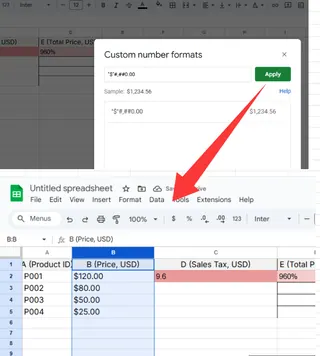
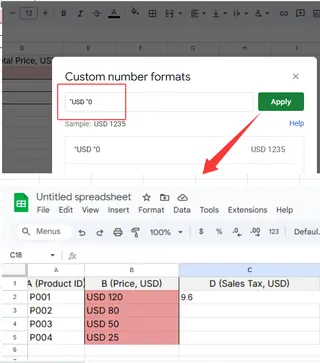
3. 公式型格式化
需要在計算結果中顯示貨幣符號?使用:
=TEXT(A1*B1,"$#,##0.00")
或更簡單的:
=CURRENCY(A1)
我們堅信的專業技巧
- 小數控制:用工具列的 .00 / .0 按鈕切換 $10 與 $10.00 顯示
- 條件式格式:自動將負值標為紅色 ($-100)
- 巨集:錄製貨幣格式步驟,一鍵重複套用
當試算表變得嚴肅時
雖然手動方法有效,但處理複雜財務模型的專業人士通常需要更強大的工具。這就是 Excelmatic 改變遊戲規則的地方:
- 上傳原始資料
- 告訴我們的 AI「為所有貨幣欄位加上美元符號」
- 幾秒內獲得完美格式化的試算表
不再需要點擊選單或除錯自訂格式。我們的 AI 能理解財務資料的上下文——甚至能智能處理混合貨幣。
常見陷阱(及解決方案)
我們見識過各種狀況:
- 殭屍格式:舊格式殘留於新資料。務必先清除格式(格式 → 清除格式)
- 地區地雷:確認試算表地區設定與貨幣相符
- 公式 vs 顯示:記住 TEXT() 會轉換為文字——計算請用 CURRENCY()
更上一層樓
想了解專業人士的做法嗎?使用 Excelmatic,您可以:
- 自動格式化完整財務報表
- 套用智能貨幣轉換
- 生成含正確格式值的視覺化報告
最棒的是?它會隨時間學習您的偏好。過去需要 20 分鐘格式化的預算報告?現在它能自動完成。
準備好更聰明地工作了嗎?立即試用 Excelmatic 的 AI 格式化功能——當季度報告截止時,未來的您會感謝現在的決定。






